Come sbloccare un iPhone disabilitato con o senza computer
Apple ha introdotto eccellenti misure di sicurezza sugli iPhone per proteggere i dati e la privacy degli utenti. I blocchi schermo, come codici di accesso digitali, Face ID e Touch ID, possono impedire l'accesso non autorizzato. Tuttavia, se dimentichi il codice di accesso dell'iPhone, verrai bloccato. Se inserisci il codice di accesso errato troppe volte, il tuo iPhone verrà disabilitato. Questa guida illustra metodi comprovati per sblocca un iPhone disabilitato in varie situazioni.
CONTENUTO DELLA PAGINA:
Parte 1: come sbloccare un iPhone disabilitato senza iTunes
A partire da iOS 15.2, Apple ha aggiunto la funzione Blocco di sicurezza sugli iPhone. Questa funzione offre la possibilità di sbloccare l'iPhone quando è disabilitato. Non richiede iTunes o software o hardware aggiuntivi. Inoltre, è possibile sbloccare il dispositivo con il codice di accesso precedente dopo l'aggiornamento a iOS 17 o versioni successive, se si modifica il codice di accesso dell'iPhone entro 72 ore.
Come sbloccare un iPhone disabilitato su iOS 17 e versioni successive
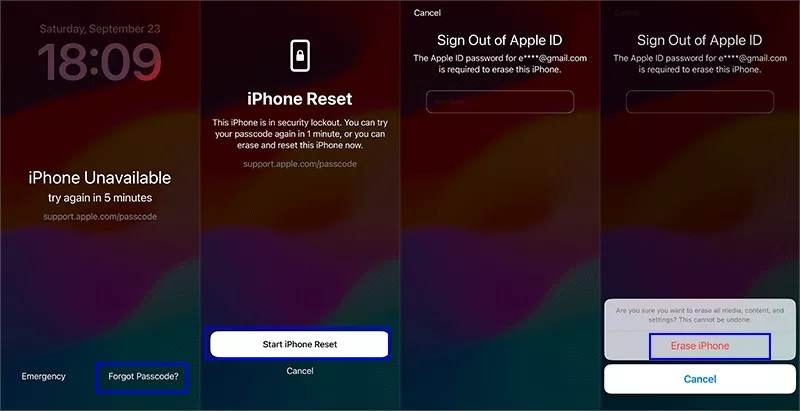
Passo 1. Clicca il Hai dimenticato il passcode nella parte inferiore del tuo iPhone disabilitato.
Passo 2. Leggi l'avviso e scegli Avvia il ripristino dell'iPhone.
Passo 3. Inserisci la password del tuo ID Apple e premi Cancella iPhone.
Nota: Il processo cancellerà tutti i dati e i blocchi schermo sul tuo iPhone.
Come sbloccare un iPhone disabilitato con il codice di accesso precedente

Passo 1. Clicca il Hai dimenticato il passcode pulsante in basso.
Passo 2. Se modifichi il tuo codice di accesso entro 72 ore, scegli Inserisci il codice di accesso precedente.
Passo 3. Inserisci il tuo codice di accesso precedente.
Passo 4. Potrai quindi impostare un nuovo codice di accesso per l'iPhone.
Nota: Questo metodo non interromperà i dati correnti sul tuo dispositivo.
Come sbloccare un iPhone disabilitato su iOS 15.2-16
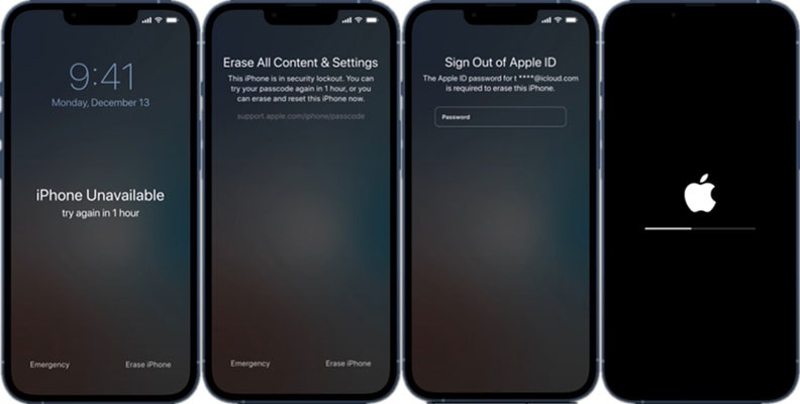
Passo 1. Tocca Cancella iPhone in basso.
Passo 2. Leggi l'avviso e premi Cancella iPhone nuovamente.
Passo 3. Inserisci la password del tuo ID Apple per uscire.
Passo 4. Quindi il dispositivo inizierà a cancellare tutti i dati e i blocchi dello schermo.
Parte 2: Come sbloccare un iPhone disabilitato con iTunes/Finder
Se hai dimenticato la password del tuo ID Apple, puoi sbloccare un iPhone disabilitato con iTunes. Questo metodo richiede un computer e un cavo USB. Inoltre, se attivi Trova il mio iPhone, dovrai comunque fornire la password del tuo ID Apple per configurare il dispositivo dopo averlo sbloccato.
Passo 1. Collega il tuo iPhone disabilitato al computer tramite un cavo USB.
Passo 2. Apri il Finder su macOS Catalina o versioni successive oppure Dispositivi Apple sul tuo PC. Se non hai l'app Dispositivi Apple o utilizzi macOS Mojave o versioni precedenti, apri iTunes.
Passo 3. Metti il tuo dispositivo in modalità di ripristino:
Su un iPhone 8 o successivo
Premere e rilasciare rapidamente il Volume su pulsante.
Fai la stessa cosa con il volume giù pulsante.
Premere il tasto Lato finché non viene visualizzata la schermata di connessione al computer.
Su un iPhone 7/7 Plus
Tenere il Volume giù + laterale pulsanti insieme.
Rilasciare i pulsanti quando viene visualizzata la schermata di connessione al computer.
Su un iPhone 6s o precedente
Tenere il Casa + Sonno/Risveglio Pulsanti contemporaneamente.
Se viene visualizzata la schermata di connessione al computer, rilasciare i pulsanti.
Passo 4. Una volta che iTunes o Finder rilevano il tuo iPhone disabilitato, verrà visualizzata una finestra di dialogo pop-up.
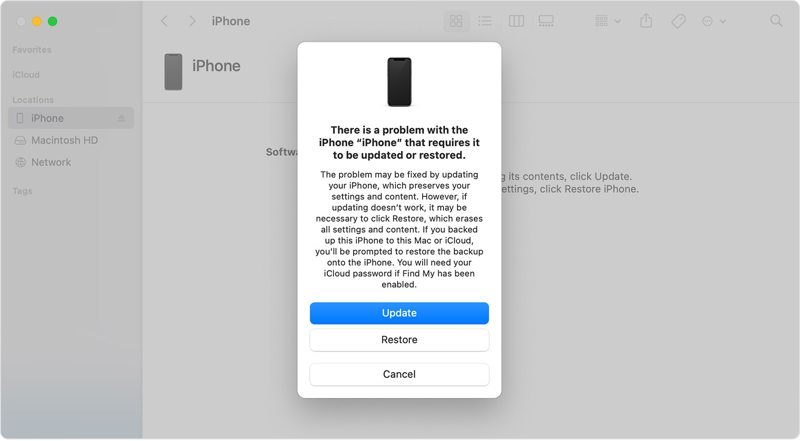
Passo 5. Clicca su Ripristinare e segui le istruzioni sullo schermo per completarla.
Parte 3: Come sbloccare un iPhone disabilitato utilizzando Trova il mio
Se hai attivato Trova il mio iPhone sul tuo dispositivo, puoi sbloccare un iPhone disabilitato senza computer o tramite browser web. La procedura richiede la password del tuo ID Apple per uscire dal tuo account.
Come sbloccare un iPhone disabilitato su un altro dispositivo Apple
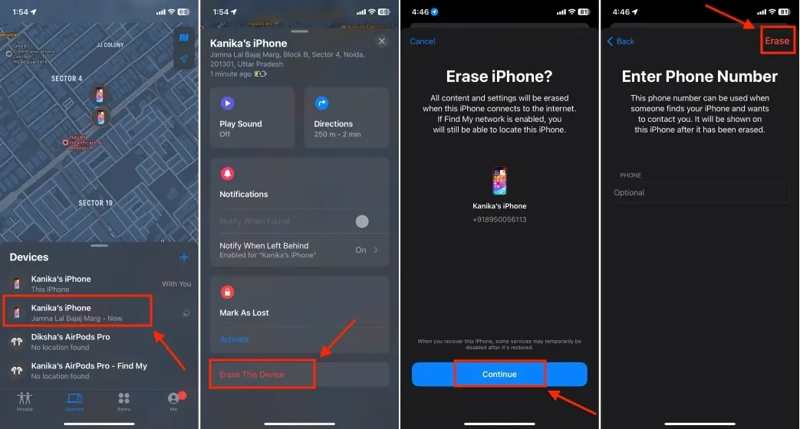
Passo 1. Apri l'app Dov'è su un iPhone o iPad preso in prestito.
Passo 2. Vai dispositivi e scegli il tuo iPhone.
Suggerimento: Se non riesci a trovarlo, tocca + accanto a Dispositivi e aggiungi il tuo iPhone inserendo la password del tuo ID Apple.
Passo 3. Clicca il Cancella questo dispositivo pulsante e premi Continua.
Passo 4. Inserisci il tuo numero di telefono o ignoralo. Tocca Cancellare procedere.
Passo 5. Inserisci la password del tuo ID Apple e tocca Cancellare.
Come sbloccare un iPhone disabilitato online

Passo 1. Vai su www.icloud.com/find in un browser e accedi con il tuo ID Apple e la tua password.
Passo 2. Abbassa il Tutti i dispositivi opzione e scegli il tuo iPhone.
Passo 3. Clicca su Cancella questo dispositivo pulsante.
Passo 4. Segui le istruzioni sullo schermo per confermare lo sblocco del tuo iPhone disabilitato senza iTunes.
Parte 4: Come sbloccare un iPhone disabilitato con iOS Unlocker
Un altro modo per sbloccare un iPhone disabilitato senza password è Sblocco iOS di ApeaksoftSemplifica il flusso di lavoro ed è facile da usare per le persone comuni. Inoltre, non richiede alcuna password durante il processo.
Il modo migliore per sbloccare un iPhone disabilitato senza password
- Aggira il codice di accesso dell'iPhone in tre passaggi.
- Sblocca iPhone senza password o Face ID.
- Disponibile per varie situazioni, compresi gli iPhone disabilitati.
- Supporta le ultime versioni di iOS e iPadOS.
Download sicuro
Download sicuro

Come sbloccare un iPhone disabilitato senza password
Passo 1. Connettiti al tuo iPhone
Esegui il miglior software di sblocco per iPhone una volta installato sul computer. Collega il tuo iPhone al computer con un cavo Lightning. Scegli la modalità Cancella codice e clicca su Start pulsante.

Passo 2. Controlla le informazioni del tuo dispositivo
Una volta caricate le informazioni del dispositivo, controlla ogni voce. Quindi, fai clic su Start pulsante per scaricare il firmware.

Passo 3. Sblocca il tuo iPhone disabilitato
Una volta completato il download del firmware, fare clic su Sbloccare pulsante per iniziare a sbloccare il tuo iPhone disabilitato. Quindi, devi inserire 0000 per confermare la tua azione.

Nota: Il processo cancella tutti i tuoi dati, quindi è meglio fai il backup del tuo iPhone prima di ciò.
Conclusione
Questa guida ha spiegato i metodi comprovati per sbloccare un iPhone quando è disabilitatoLe opzioni nella schermata Blocco di sicurezza rappresentano un modo semplice per riottenere l'accesso al dispositivo se il software è aggiornato alle versioni più recenti. iTunes consente di eliminare i blocchi schermo sul tuo iPhone in modalità di ripristino. Dov'è è un'altra opzione se hai attivato Trova il mio iPhone sul tuo dispositivo. Apeaksoft iOS Unlocker può sbloccare il dispositivo senza alcuna limitazione. Hai altre domande? Scrivile qui sotto.
Articoli Correlati
Apple ID e iCloud sono due servizi diversi, ma è possibile accedervi con lo stesso indirizzo email e la stessa password. In realtà, però, si tratta di due account.
L'errore Apple ID non attivo si verifica quando il tuo Apple ID incontra un problema di sicurezza. Puoi riattivarlo senza sforzo usando un iPhone Unlocker.
Perché il mio ID Apple è in grigio? Di solito è causato dall'ID Apple o da Screen Time. Puoi usare Apeaksoft iOS Unlocker o altri metodi per risolverlo.
Un ID Apple include un indirizzo email e una password. Puoi scoprire cos'è un ID Apple e approfondire il concetto.

